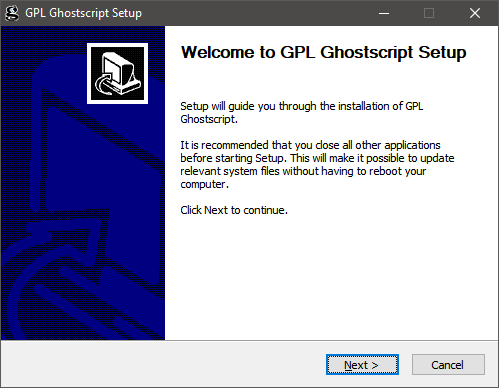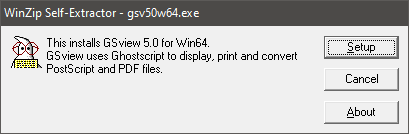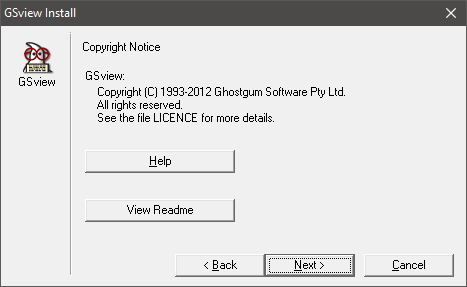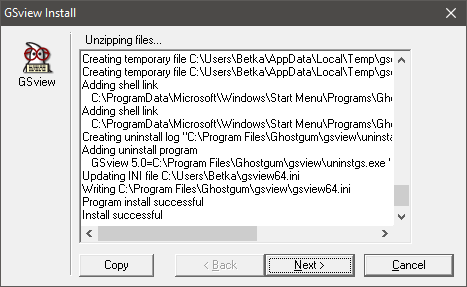Úvodem: Jedná se o popis instalace programů, které budou zapotřebí pouze pro prohlížení PostScriptových souborů a pro konverzi formátů souborů mezi EPS a PDF. Pokud se chystáte LaTeXem generovat výhradně přímo PDF a jako obrázky používáte pouze JPG, PNG a PDF, je možné tuto část instalace přeskočit.
Instalace se skládá z:
- interpretu PostScriptu a PDF „Ghostscript“ (zde obrázky z instalace verze 9.23).
- prohlížeče PostScriptu a PDF „GSview“ 5.0 využívající Ghostscript verze 9.04 nebo vyšší, avšak ne vyšší než 9.23!
GS.1. Pokud ještě nemáte instalátor, stáhněte si instalátor pro Windows (gs923w64.exe, případně gs923w32.exe). Nestahujte jakoukoliv novější verzi než právě 9.23, protože ta jako poslední funguje s GSView!
GS.2. Spusťte instalátor (obr. GS-1).
Obr. GS-1
GS.3. Přijměte licenční smlouvu (obr. GS-2).
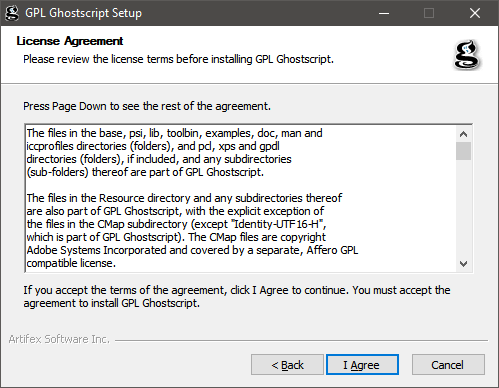
Obr. GS-2
GS.4. Nastavte cestu, kam se má instalace umístit (obr. GS-3).
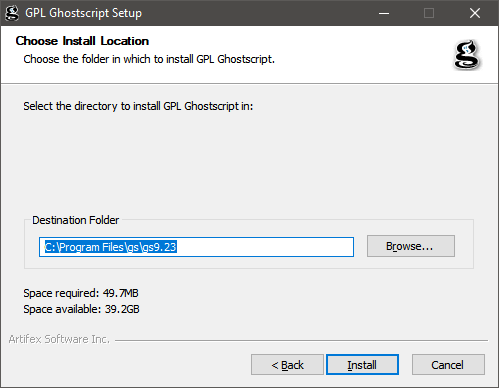
Obr. GS-3
GS.5. Instalátor začne rozbalovat své součásti (obr. GS-4).
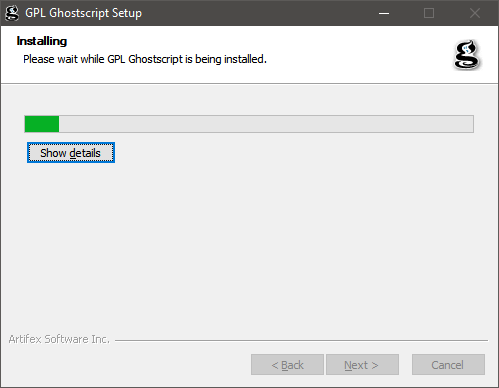
Obr. GS-4
GS.6. Pro většinu uživatelů bude zřejmě zbytečné instalovat asijské fonty (viz obr. GS-5). Kliknutím na Finish je GhostScript nainstalován.
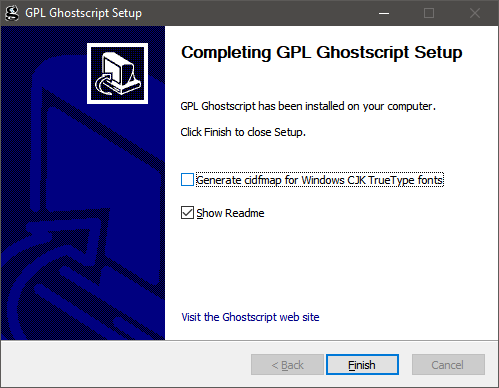
Obr. GS-5
GSV.1. GSView je prohlížeč postscriptových a PDF souborů. Vzhledem k tomu, že na prohlížení PDF budeme používat spíše SumatraPDF, je nutné v této instalaci pokračovat pouze pokud se chystáte prohlížet PS nebo EPS soubory (např. vektorová grafika z Matlabu).
Stáhněte si instalátor GSView ve verzi 5.0, který najdete zde. Pro instalaci spusťte soubor gsv50w32.exe pro 32bitový operační systém Windows, analogicky pro 64bitový.
Obr. GSV-1
GSV.3. Vyberte jazyk, doporučujeme English.
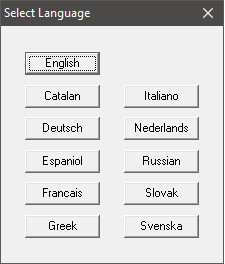
Obr. GSV-2
GSV.4. Pokračujte dalšími okny (obr. GSV-3 a GSV-4), ve kterých jsou doplňující informace.
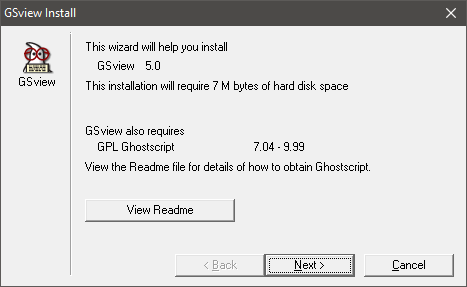
Obr. GSV-3
Obr. GSV-4
GSV.5. Nastavte asociace souborů. Pokud používáte na prohlížení PDF dokumentů Adobe Acrobat, Adobe Reader, SumatraPDF nebo jiný, nezaškrtávejte dolní volbu.
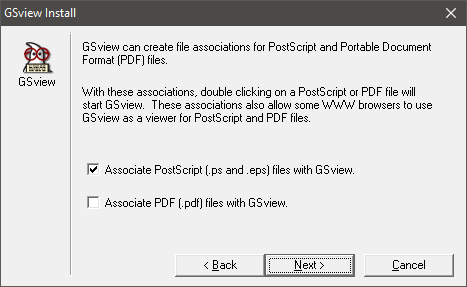
Obr. GSV-5
GSV.6. Nyní zadejte cestu, kam se má GSview nainstalovat (obr. GSV-6), případně vytvořte novou složku (obr. GSV-7).
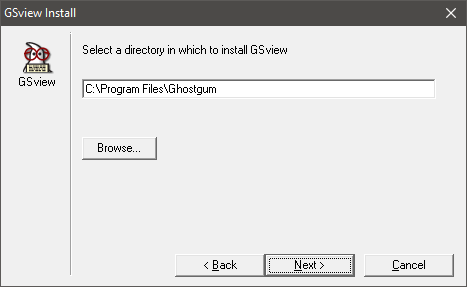
Obr. GSV-6
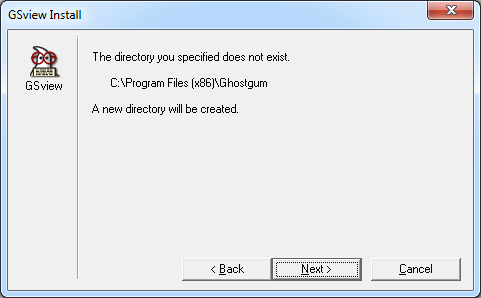
Obr. GSV-7
GSV.7. Vyberte, zda se má vytvořit složka se zástupci v nabídce Start, zadejte jméno složky a nastavte, zda má být složka vytvořena pro všechny uživatele (obr. GSV-8).
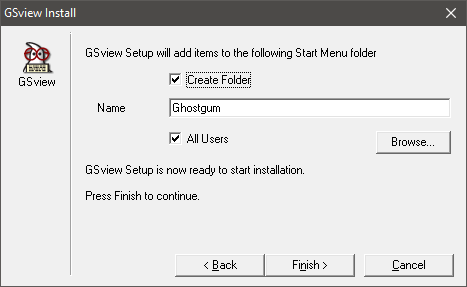
Obr. GSV-8
Obr. GSV-9
GSV.8. Pak už jen stačí stisknout Exit.
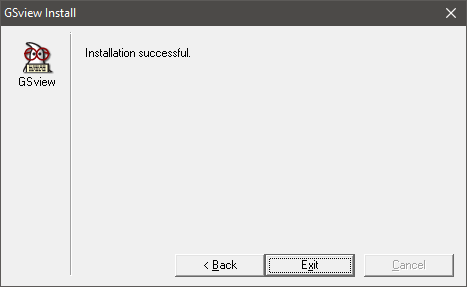
Obr. GSV-10
GSV.9. Můžete zkontrolovat funkčnost Ghostscriptu a GSview tím, že z příkazové řádky zavoláte dvips sample2e, případně dvips sample2e.dvi (pokud jste ovšem vygenerovali soubor sample2e.dvi při instalaci MiKTeXu). V případě úspěšného provedení příkazu se v pracovním adresáři vytvoří soubor sample2e.ps. Na ten dvakrát klikněte, spustí se Vám prohlížeč GSview a poskytne náhled obsahu tohoto postscriptového souboru.